La facilidad de uso y las opciones del iPhone lo convierten en una excelente opción para las personas mayores que desean un teléfono inteligente, y hay muchas opciones para hacer que iOS sea más fácil de usar y más accesible. Ya sea que esté configurando un teléfono para su tío abuelo o su abuelo, quiera ayudar a las personas mayores a usar su iPhone de manera eficiente y sencilla, o esté buscando formas de hacer que su experiencia tecnológica sea más cómoda y conveniente, tenemos toneladas de excelentes consejos para compartir. .
Analizaremos consejos y trucos para que el iPhone sea fácil de usar para las personas mayores. Proporcionaremos estrategias útiles y prácticas para adaptar la configuración y el uso de las aplicaciones de una manera que satisfaga sus necesidades y haga que su experiencia telefónica diaria sea más fluida y efectiva. Verificar Use estas aplicaciones para hacer que su dispositivo Android sea más fácil para las personas mayores.

1. Considere habilitar el acceso asistido
El acceso asistido es una función introducida en iOS 17 que simplifica enormemente la experiencia de iOS. Aunque están diseñados para personas con discapacidad cognitiva, también son una buena opción para personas mayores que sólo necesitan utilizar las funciones básicas de sus dispositivos.
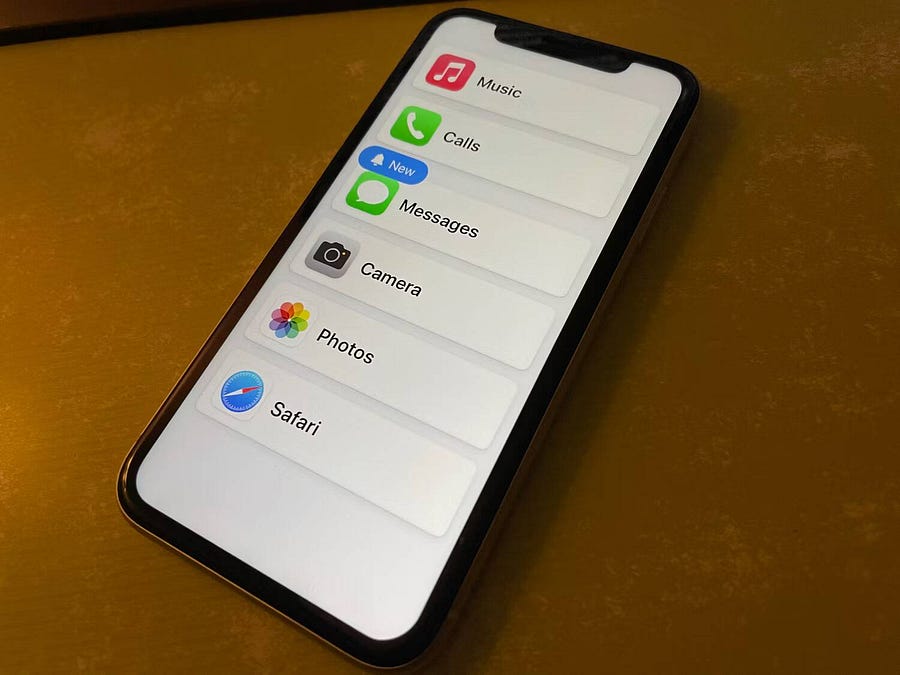
Una persona de confianza, como un familiar o un cuidador, que conozca a la persona que usará el iPhone puede configurar Assistive Access para ayudarle a decidir qué aplicaciones necesita y qué funciones se adaptan mejor a sus necesidades, que luego funciona en un formato simplificado para que los elementos en la pantalla son más grandes y las funciones están más enfocadas, con una navegación más sencilla y comprensión de las acciones habilitadas. Este puede ser un paso demasiado drástico para las personas mayores conocedoras de la tecnología, pero vale la pena considerarlo si el usuario no quiere verse abrumado con aplicaciones y menús que de todos modos no usará.
Ver guía de manzana Obtenga más información sobre cómo configurar Assistive Access en iPhone.
2. Utilice el zoom de pantalla
La vista de la mayoría de las personas disminuye con la edad. Para combatir esto, puedes habilitar Screen Zoom (en iPhone SE 2 o iPhone XR y posteriores) para ampliar la pantalla:
- Abra Configuración y seleccione Pantalla e iluminación.
- Desplácese hacia abajo y toque Ampliar la pantalla.
- En el siguiente menú, seleccione texto más grande. Encontrará algunas vistas previas simples para ilustrar las diferencias.
- Toque Listo para confirmar su selección, luego acepte el mensaje para reiniciar su iPhone y aplicar el cambio.
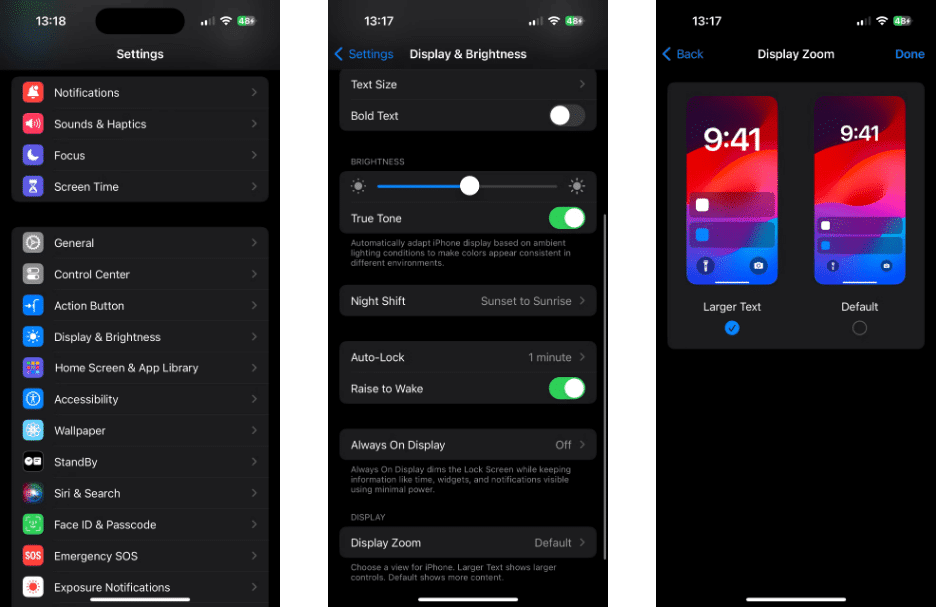
3. Aumentar el tamaño del texto
Aunque Screen Zoom hace que todo lo que aparece en la pantalla sea más grande, también puedes aumentar el tamaño del texto para mejorar la legibilidad general:
- Ir Configuración -> Accesibilidad -> Pantalla y tamaño del texto (Dentro del título de la visión).
- Localizar texto más grande.
- Ajuste el control deslizante para elegir el tamaño de texto deseado.
- Si la opción más grande no es suficiente, habilite el interruptor junto a Instalaciones de mayor tamaño en la parte superior para mostrar niveles más grandes.
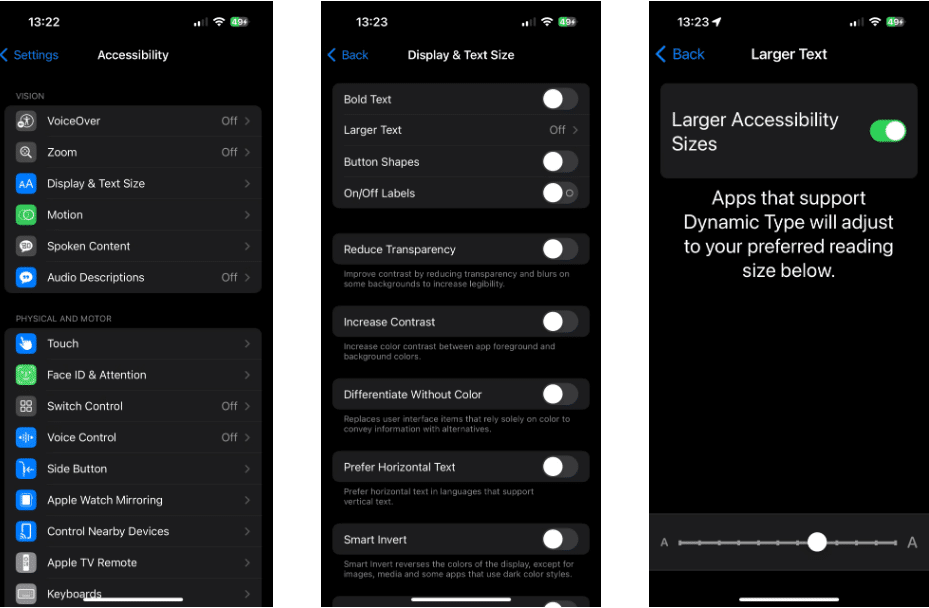
Mientras hablamos del tema del texto, es posible que desee habilitar el interruptor de palanca junto a texto en negrita Pantalla en la página y tamaño del texto para ayudar a que el texto se destaque.
4. Aumente el volumen del timbre y habilite los parpadeos del LED de alarma.
Para las personas mayores con pérdida auditiva, tiene sentido aumentar el volumen del timbre para no perder llamadas y otras alertas.
Ir Configuración -> Sonidos y hápticos Ajuste el control deslizante de tono de llamada y alertas para establecer su nivel de volumen preferido. Es posible que desees desactivar el interruptor junto a "Cambiar usando botones"; Cuando están deshabilitados, los botones físicos de volumen solo cambiarán el volumen de los medios (como música y juegos). Cuando está habilitado, es fácil bajar accidentalmente el volumen del timbre.
Asegúrese de que el tono de llamada y otras alertas seleccionadas sean claras y distintas. Para reducir aún más la posibilidad de perder llamadas, es una buena idea elegir siempre encendido Active la respuesta háptica para que el teléfono vibre en todas las alertas.
Por último, puede resultar útil activar la función de destellos LED de alerta, que proporciona una indicación visual de las alertas entrantes al hacer parpadear el flash de la cámara. Para hacer esto, vaya a Configuración -> Accesibilidad -> Audio/Visual (Dentro del apartado Visual). Hacer clic Luz intermitente para alertas. Y habilite el interruptor de palanca del mismo nombre. Puedes elegir si también parpadeará cuando el teléfono esté desbloqueado o en modo silencio.
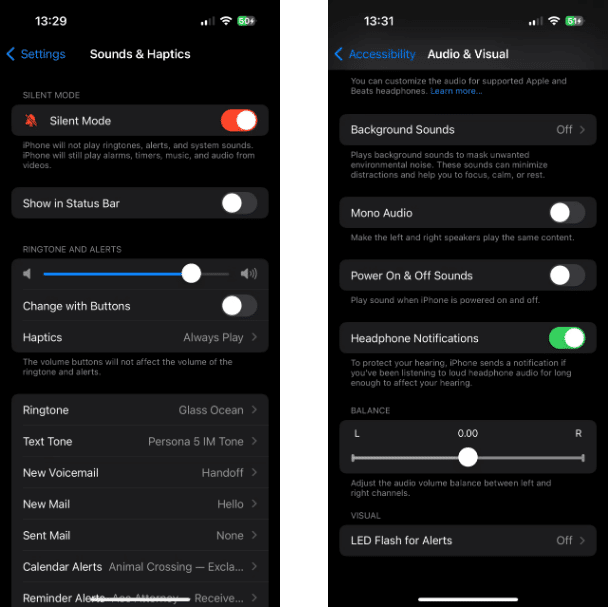
5. Pruebe los subtítulos en vivo
Mientras se encontraba en versión beta al momento de escribir este artículo, la función de subtítulos en vivo es una función útil para cualquiera que tenga problemas para escuchar el habla con claridad. Convierte todos los diálogos hablados en texto en pantalla en tiempo real.
IMPORTANTE: La precisión de los subtítulos en vivo puede variar y no se debe confiar en ella en situaciones de emergencia o de alto riesgo.
Para usarlo, vaya a Configuración -> Accesibilidad -> Subtítulos en vivo (en Audición) y habilite el interruptor al lado de Comentarios de acompañamiento en vivo.. Esto abrirá inmediatamente una barra de herramientas para la función en la parte inferior de la pantalla; Elegir La apariencia Personalizar el texto, el tamaño y el color de los comentarios adjuntos. Toque la barra de herramientas para revelar sus botones, que le permiten cambiar su tamaño o pausar la copia. También puedes arrastrar la barra de herramientas como mejor te parezca.
Cuando aparece la palabra "Escuchar", la función espera a que se reproduzca el discurso en su dispositivo (desde YouTube o la aplicación Podcasts, por ejemplo) y mostrará el texto que lo acompaña. Toca el ícono del micrófono Para cambiar su función para grabar el habla a su alrededor.
De forma predeterminada, los subtítulos en vivo se muestran en todas las aplicaciones. Para ver subtítulos en vivo solo en aplicaciones específicas, como FaceTime o RTT, actívelo en Subtítulos en vivo dentro de las aplicaciones.
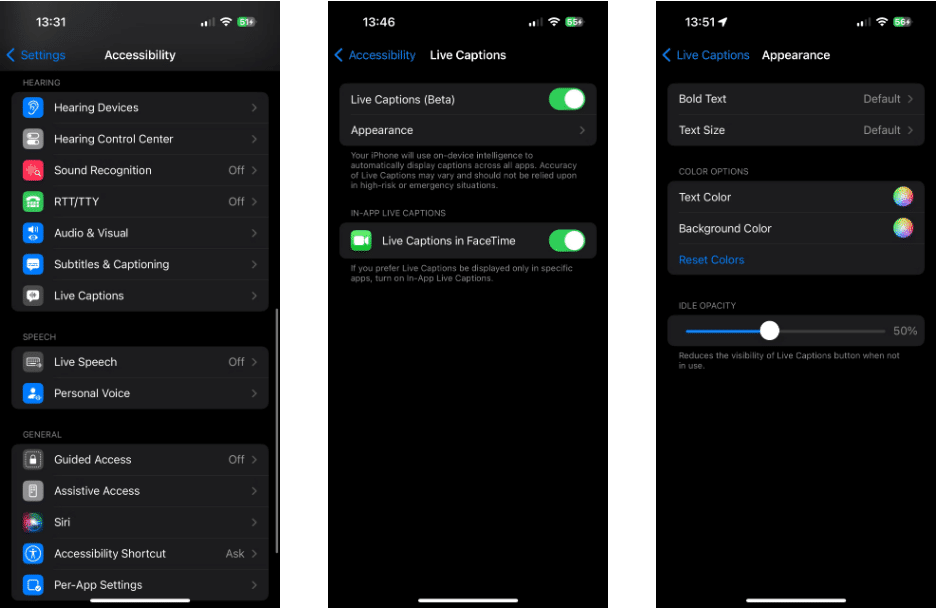
6. Configurar contactos favoritos
La lista de contactos favoritos de su iPhone facilita mantener los detalles de las personas a las que accede con frecuencia con solo unos toques de distancia. Esto hace que el iPhone sea más adecuado para las personas mayores porque les ahorra la molestia de desplazarse por su lista de contactos todo el tiempo.
A continuación te explicamos cómo agregar todos tus contactos importantes a tus Favoritos en tu iPhone:
- Abre la aplicación Teléfono
- Localizar Favorito de la barra inferior.
- Haga clic en el icono de agregar
en la esquina superior para mostrar su lista de contactos.
- Seleccione un contacto para agregarlo a sus Favoritos y luego elija el tipo de entrada al que desea agregarlo. Es mejor elegir un método de comunicación que utilice frecuentemente con esta persona (llamar, enviar mensajes de texto, etc.).
- Repita el proceso para cada contacto favorito que desee agregar. Utilice el botón "Editar" en la parte superior si desea eliminar contactos de sus favoritos o reorganizarlos.
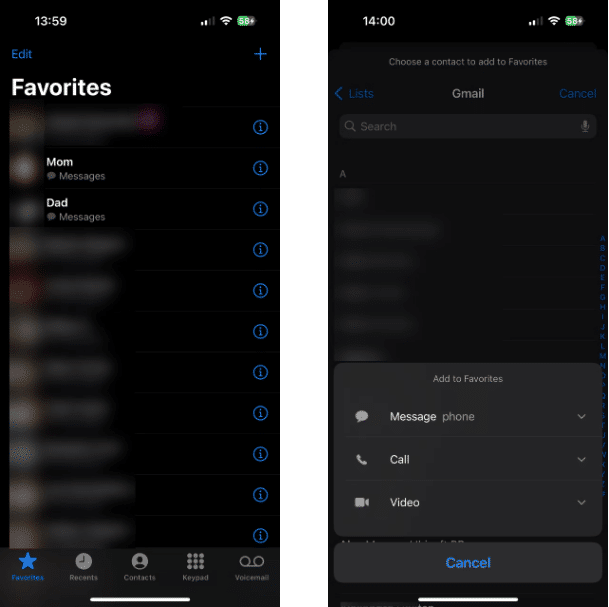
Mientras miras esto, es bueno. Organiza la lista de contactos de tus seres queridos en iPhone Para que no se llene de entradas antiguas.
7. Preparación de identificación médica
Se encuentra dentro de la aplicación “Mi Salud” 
Configure la identificación médica en su iPhone abriendo la aplicación Salud, tocando su foto de perfil en la parte superior y eligiendo “Identificación médica” -> “Editar”. Además de la información médica, también es aconsejable agregar algunos contactos de emergencia. Estas personas serán notificadas si utilizas la función. SO de emergencia para tu iPhone; También permite a los paramédicos comunicarse con sus seres queridos si no puede brindarles información.
En la parte inferior, asegúrese de que Mostrar cuando está bloqueado y Llamada de emergencia estén habilitados, para que su información esté disponible para cualquiera que vea la pantalla de bloqueo en caso de emergencia.
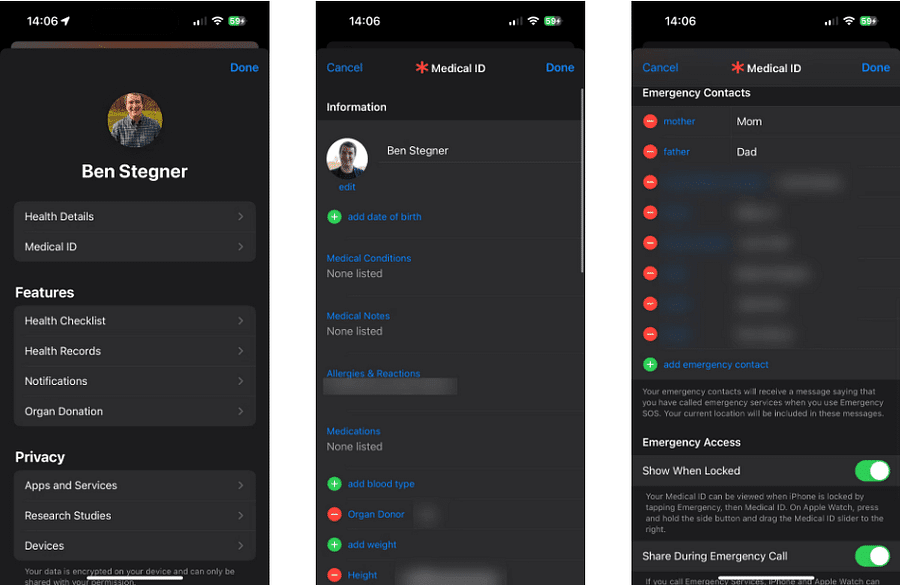
Insinuación: Para ver la identificación médica desde la pantalla de inicio, toque y mantenga presionado el ícono de la aplicación Salud, luego elija la identificación médica.
8. Configurar “Emergencia SOS”
La función Emergencia SOS integrada en tu iPhone alerta a los servicios de emergencia y a los contactos designados cuando estás en problemas. Si bien esta es una función del iPhone que todo el mundo debería configurar, es especialmente importante para los adultos mayores.
Emergency SOS está disponible en la pantalla de apagado normal del iPhone. Arrastre el control deslizante”Emergencia SOSSu teléfono llamará al número de emergencia de su área y luego se comunicará con los contactos de emergencia específicos de su ubicación.
También debes configurar los atajos de Emergencia SOS:
-
- Ir Configuración -> Emergencia SOS.
- Habilite “Marcar presionando y soltando prolongadamente” para llamar a los servicios de emergencia presionando el botón lateral y el botón de volumen durante varios segundos. (Manténgalos presionados a ambos una vez que aparezca la pantalla de reinicio).
- En iPhone 8 o posterior, también puedes habilitar o “Marcar cinco veces” si lo deseas. Este es el acceso directo predeterminado para iPhone 7 y versiones anteriores.
- Dependiendo del modelo de tu iPhone, es posible que puedas habilitar las llamadas de desastre y ver información sobre tu contacto de emergencia vía satélite.
- Asegúrese de haber agregado contactos de emergencia en la aplicación "Salud". Los verá aquí y podrá hacer clic en el enlace de acceso directo para agregar más o editar enlaces existentes.
De forma predeterminada, ambos atajos de Emergencia SOS emitirán un pitido cuando comience la cuenta regresiva. Si no desea esto, habilite "Conexión silenciosa".
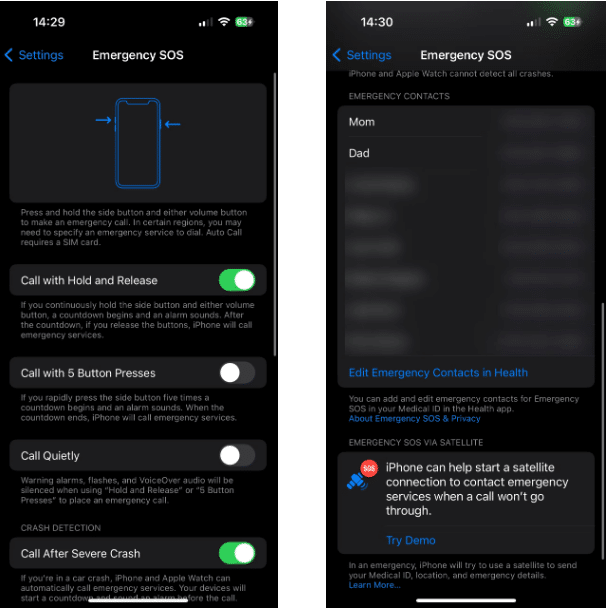
9. Habilite la marcación por voz de Siri
Los comandos de voz de Siri te permiten reducir las interacciones físicas con tu teléfono, lo cual es una excelente manera de simplificar el uso. iPhone para personas mayores. Habilitar la marcación por voz le da a Siri la posibilidad de realizar llamadas desde la pantalla de bloqueo:
- Dirígete a "Configuración".
- Seleccione Face ID y contraseña o Touch ID y contraseña, según su dispositivo.
- Confirme su código de acceso actual para continuar.
- Habilite el control deslizante de marcación por voz.
Para conocer más formas en que Siri puede ayudar a su ser querido, consulte Los mejores comandos de Siri que debes conocer Explora sus opciones Configuración -> Siri y búsqueda.
10. Simplifica la pantalla de inicio
Lo más probable es que, si estás configurando tu iPhone para una persona mayor, esta no necesite acceso a todas las aplicaciones del dispositivo. Por lo tanto, es una buena idea trabajar un poco en la pantalla de inicio, como por ejemplo:
- Coloque las aplicaciones que usarán con frecuencia debajo de la barra de íconos.
- Configure un fondo de pantalla que haga que los iconos y nombres de las aplicaciones sean más fáciles de ver.
- Desinstale u oculte aplicaciones inútiles (consulte nuestra guía para... Biblioteca de aplicaciones de iPhone).
- Considere usar un diseño creativo para la pantalla de inicio de su iPhone para mantener sus aplicaciones más importantes al frente y al centro. Limitar la pantalla de inicio a una página es una buena idea.
Con estas modificaciones, el uso del iPhone se vuelve más fácil para las personas mayores. Aquí nos hemos centrado en ajustes generalmente útiles, pero también vale la pena explorar todas las opciones de accesibilidad del iPhone en Configuración -> Accesibilidad Para obtener opciones que se aplican a su ser querido. Encontrará muchas opciones específicas para ayudar con la audición, la visión, la movilidad y otras inquietudes. Puedes ver ahora Prácticas funciones de iPhone que te harán la vida más fácil.








